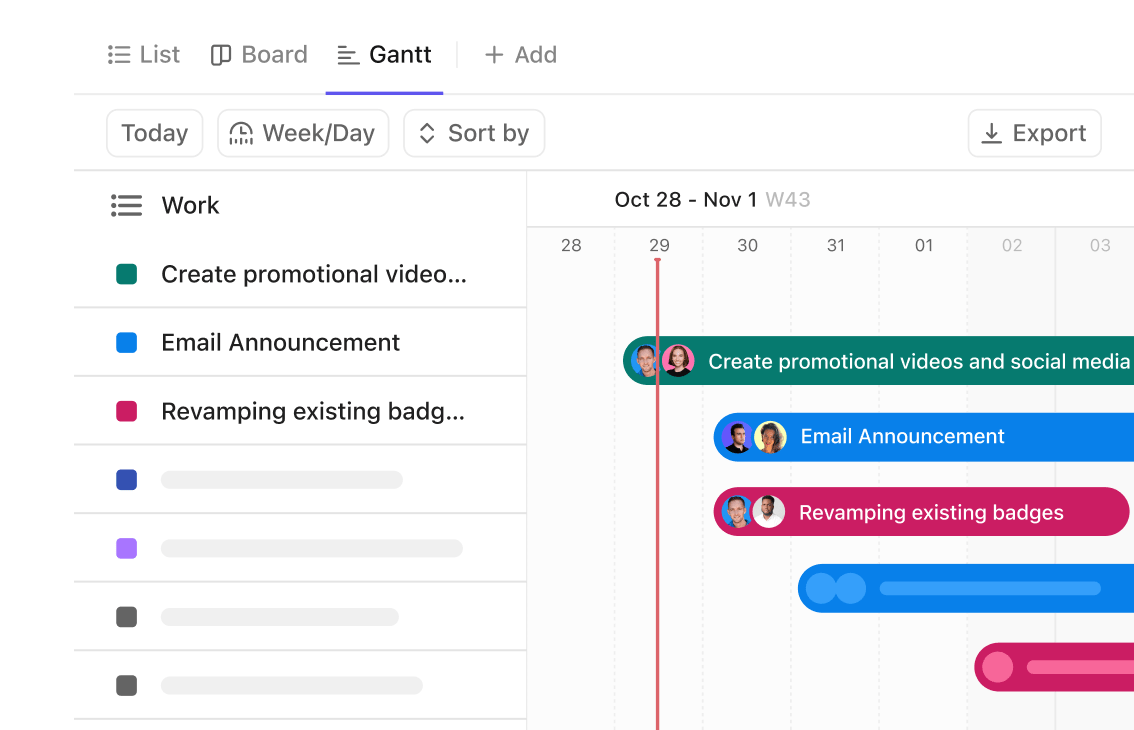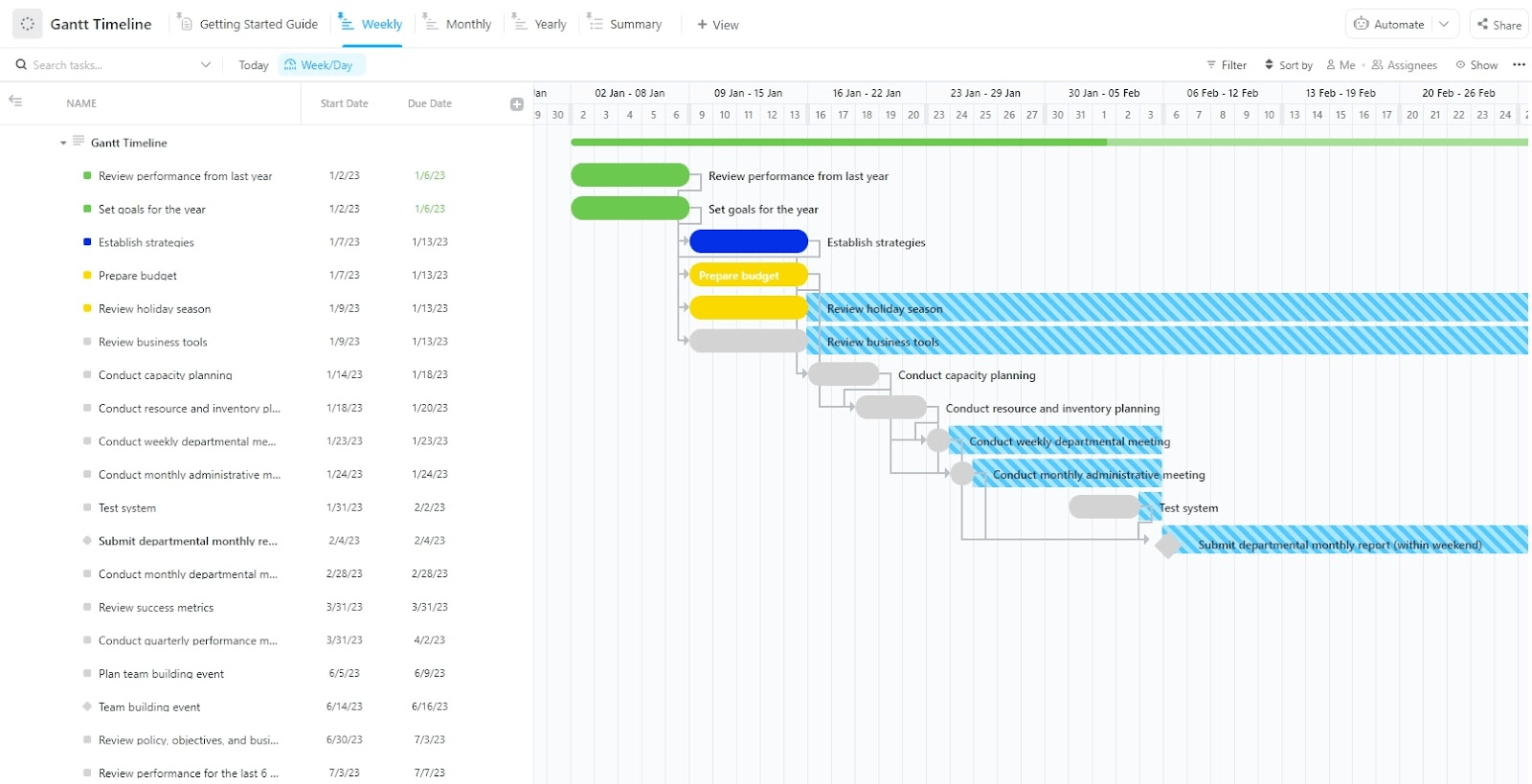Selama lebih dari satu abad, manajer proyek, insinyur, dan perencana acara telah mengandalkan alat visual yang kuat untuk menata kekacauan dan mengubah rencana ambisius menjadi kenyataan. Ini bukan sihir; ini adalah diagram Gantt.
Jika Anda memiliki anggaran, Anda dapat memilih dari berbagai alat proyek tingkat perusahaan. Namun, jika Anda hanya membutuhkan solusi yang murah dan sederhana untuk membuat diagram Gantt, Canva dan Google Sheets adalah dua pilihan yang baik.
Canva menawarkan cara berfokus pada desain untuk memetakan tugas, dibangun dari templat yang dapat Anda sesuaikan dengan cepat. Google Sheets menggunakan pendekatan spreadsheet, memberikan ruang untuk mengedit tanggal, memindahkan baris, dan berbagi pembaruan secara real-time.
Blog ini membandingkan kedua pendekatan dan menunjukkan mana yang cocok untuk berbagai jenis pekerjaan. Sebagai bonus, kami juga menjelajahi diagram Gantt yang didukung AI dari ClickUp.
Ayo mulai!
Mengapa Menggunakan Diagram Gantt untuk Manajemen Proyek
Deadline proyek bisa datang tiba-tiba. Suatu hari, semuanya terlihat terkendali; keesokan harinya, tiga tugas sudah terlambat, dan tidak ada yang tahu siapa yang bertanggung jawab.
Membuat diagram Gantt mengatasi hal ini dengan menempatkan semua hal dalam satu garis waktu. Anda dapat melihat apa yang perlu dilakukan minggu ini, apa yang bisa ditunda hingga bulan depan, dan tugas mana yang akan menyebabkan kemacetan jika tertunda.
Nilai sebenarnya terlihat saat hal-hal tidak berjalan sesuai rencana. Misalnya, klien mengubah persyaratan, rekan tim sakit, atau vendor terlambat mengirimkan barang. Dengan diagram Gantt, Anda dapat melihat dengan tepat bagaimana penundaan tersebut berdampak pada seluruh proyek. Anda dapat menjadwal ulang di sekitar masalah tersebut daripada menemukannya setelah masalah tersebut telah merusak jadwal Anda.
🧠 Fakta Menarik: Pada tahun 1920-an dan 1930-an, Uni Soviet mengadopsi diagram Gantt untuk rencana industri besar-besaran mereka. Dinding pabrik dipenuhi dengan diagram raksasa yang digambar tangan agar pekerja dapat melihat secara langsung bagaimana target produksi nasional terwujud setiap hari.
Canva vs. Google Sheets untuk Diagram Gantt: Sekilas
Mari bandingkan Canva vs. Google Sheets untuk diagram Gantt secara berdampingan. 👇
| Kriteria | Canva | Google Sheets | 🤩 Bonus: ClickUp! |
| Fungsi utama | Desain visual untuk garis waktu proyek | Pelacakan berbasis data dengan kolaborasi real-time | Platform all-in-one untuk tugas, garis waktu, dan kolaborasi |
| Pengelolaan tugas | Pengeditan garis waktu yang sederhana, tanpa otomatisasi | Rumus manual untuk ketergantungan dan pembaruan | Diagram Gantt bawaan dengan ketergantungan, jalur kritis, dan pembaruan otomatis |
| Penyesuaian | Desain visual yang kuat dan kontrol branding | Rumus fleksibel dan pemformatan bersyarat | Kolom Kustom, tampilan, dasbor, dan templat |
| Kolaborasi | Pengeditan bersama dan komentar | Pengeditan real-time, riwayat versi | Kolaborasi tingkat tugas, komentar, dokumen, dan pembaruan langsung |
| Terbaik untuk | Mahasiswa, pekerja lepas, atau manajer yang membutuhkan laporan yang rapi | Tim yang membutuhkan penjadwalan dan kolaborasi berbasis data secara gratis | Tim yang menginginkan visual dan otomatisasi dalam satu alat |
Membuat Diagram Gantt di Canva
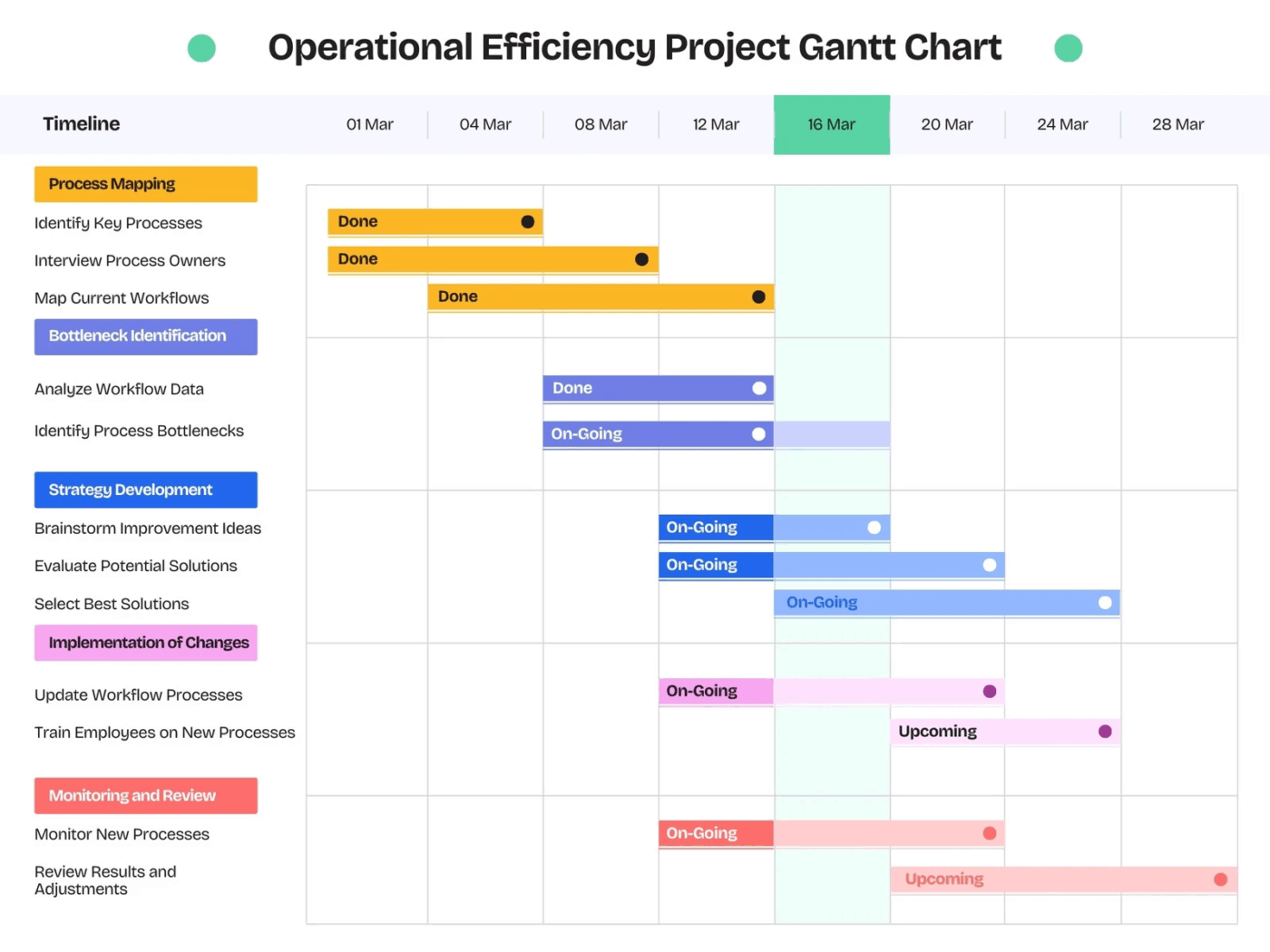
Canva mengubah pembuatan diagram Gantt menjadi pengalaman desain visual. Platform ini memperlakukan garis waktu proyek sebagai elemen grafis, memberikan kendali kreatif atas tampilan dan tata letak.
Langkah-langkah untuk membuat diagram Gantt di Canva
Mari kita bahas proses pembuatan diagram Gantt di Canva.
Langkah #1: Telusuri templat
Buka Canva dan cari diagram Gantt di perpustakaan templat.
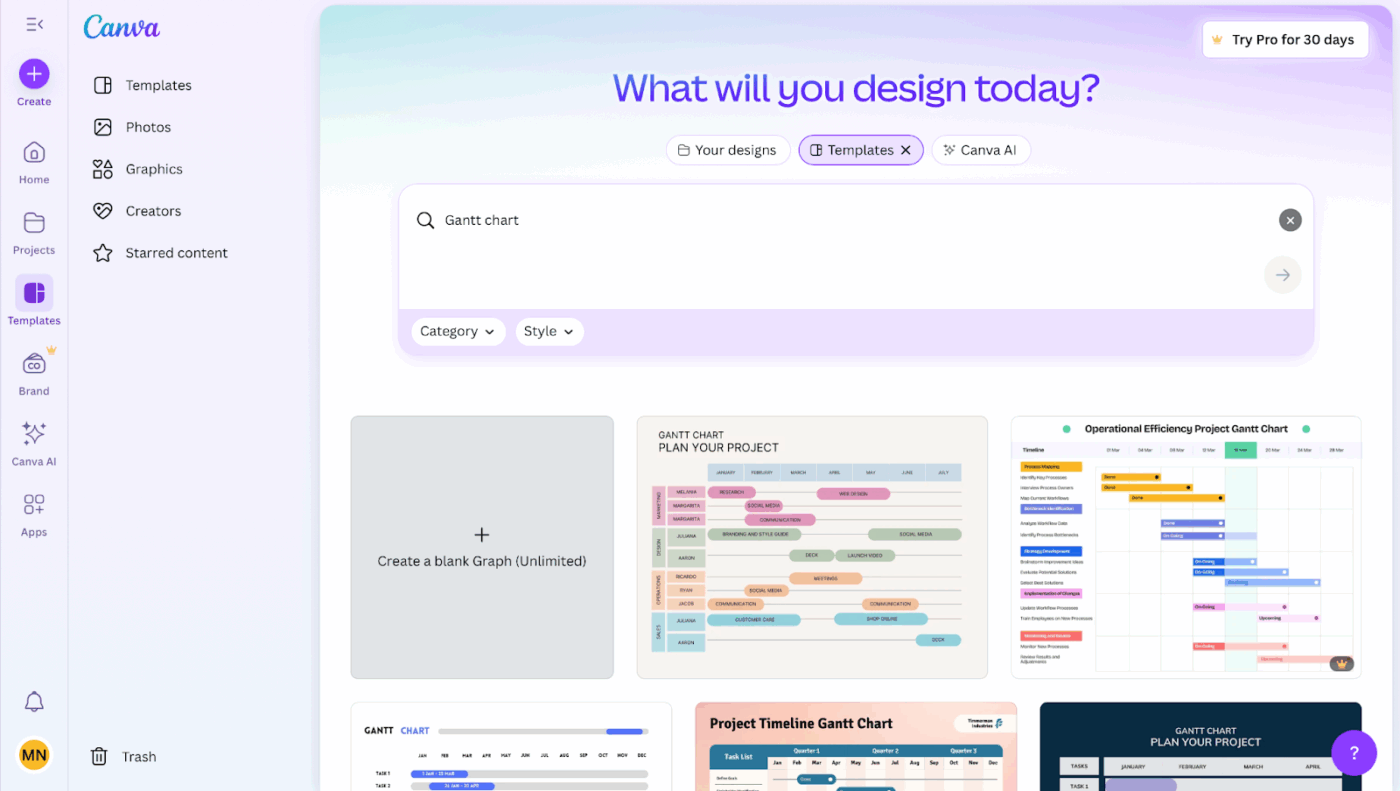
Langkah #2: Pilih dasar Anda
Telusuri opsi yang tersedia dan pilih yang sesuai dengan gaya proyek Anda. Misalnya, presentasi korporat mungkin lebih cocok dengan garis-garis bersih dan minimalis, sementara agensi kreatif mungkin lebih memilih tata letak berwarna-warni dan berani.
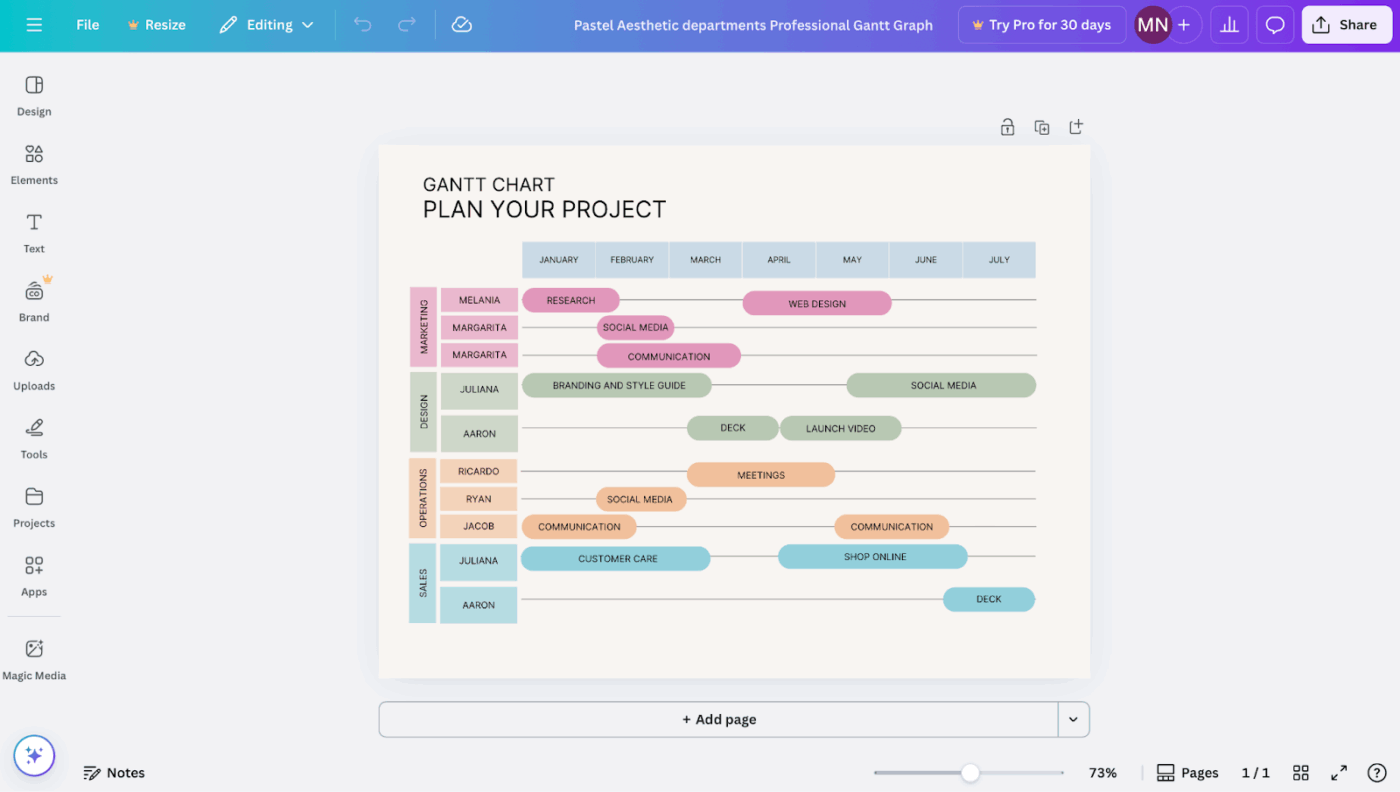
Langkah #3: Ganti konten tempatholder
Masuk ke editor dan ganti teks demo.
Ubah label seperti Fase 1: Penelitian atau Minggu 1-3 menjadi nama tugas sebenarnya, tanggal mulai, dan batas waktu.
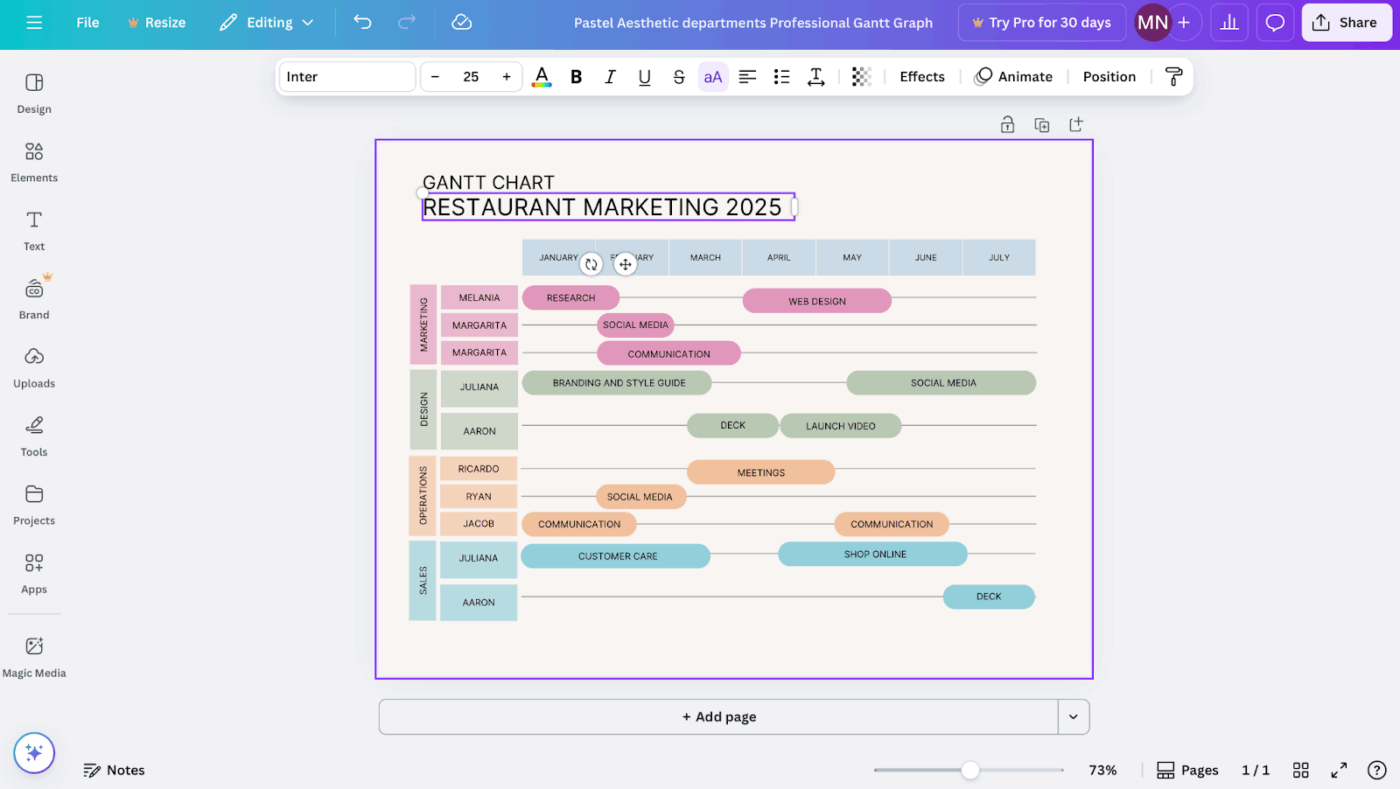
Langkah #4: Sesuaikan batang waktu
Klik dan seret bilah berwarna untuk menyesuaikan panjang tugas. Perpanjang bilah untuk tugas yang memakan waktu lebih dari satu minggu atau perkecil bilah untuk tugas yang lebih singkat.
Langkah #5: Tambahkan tugas baru
Tambahkan baris tambahan langsung ke templat. Gunakan alat teks untuk membuat label tugas baru, lalu gambar batang yang sesuai untuk mewakili durasi setiap aktivitas. Letakkan dengan hati-hati di sepanjang garis waktu untuk mencerminkan jadwal.
💡 Tips Pro: Balikkan diagram secara terbalik untuk perencanaan sumber daya. Letakkan orang atau tim pada sumbu vertikal dan blok waktu mereka pada sumbu horizontal. Ini secara instan mengungkap kelebihan beban dan menggandakan fungsi Gantt Anda sebagai alat perencanaan sumber daya.
Langkah #6: Terapkan kode warna
Tetapkan warna untuk kategori yang paling penting bagi alur kerja Anda.
Misalnya, biru dapat menandakan penelitian, hijau untuk pelaksanaan, dan merah untuk tenggat waktu mendesak. Canva mendukung kode hex khusus merek sehingga Anda dapat menjaga konsistensi dengan identitas perusahaan Anda.
Langkah #7: Sesuaikan dengan merek Anda
Unggah logo Anda, atur font sesuai pedoman merek, dan sesuaikan spasi.
Anda dapat menyesuaikan penyelarasan dan tumpukan untuk meningkatkan keterbacaan dan memastikan diagram Gantt terlihat konsisten dengan dokumen perusahaan lainnya.
Langkah #8: Ekspor diagram Anda
Setelah selesai, ekspor desain Anda dalam format yang sesuai dengan tujuan Anda:
- PNG untuk disematkan ke presentasi slide atau laporan digital
- PDF untuk berbagi diagram detail dalam konteks klien atau akademik
- JPG untuk pratinjau ringan atau distribusi cepat
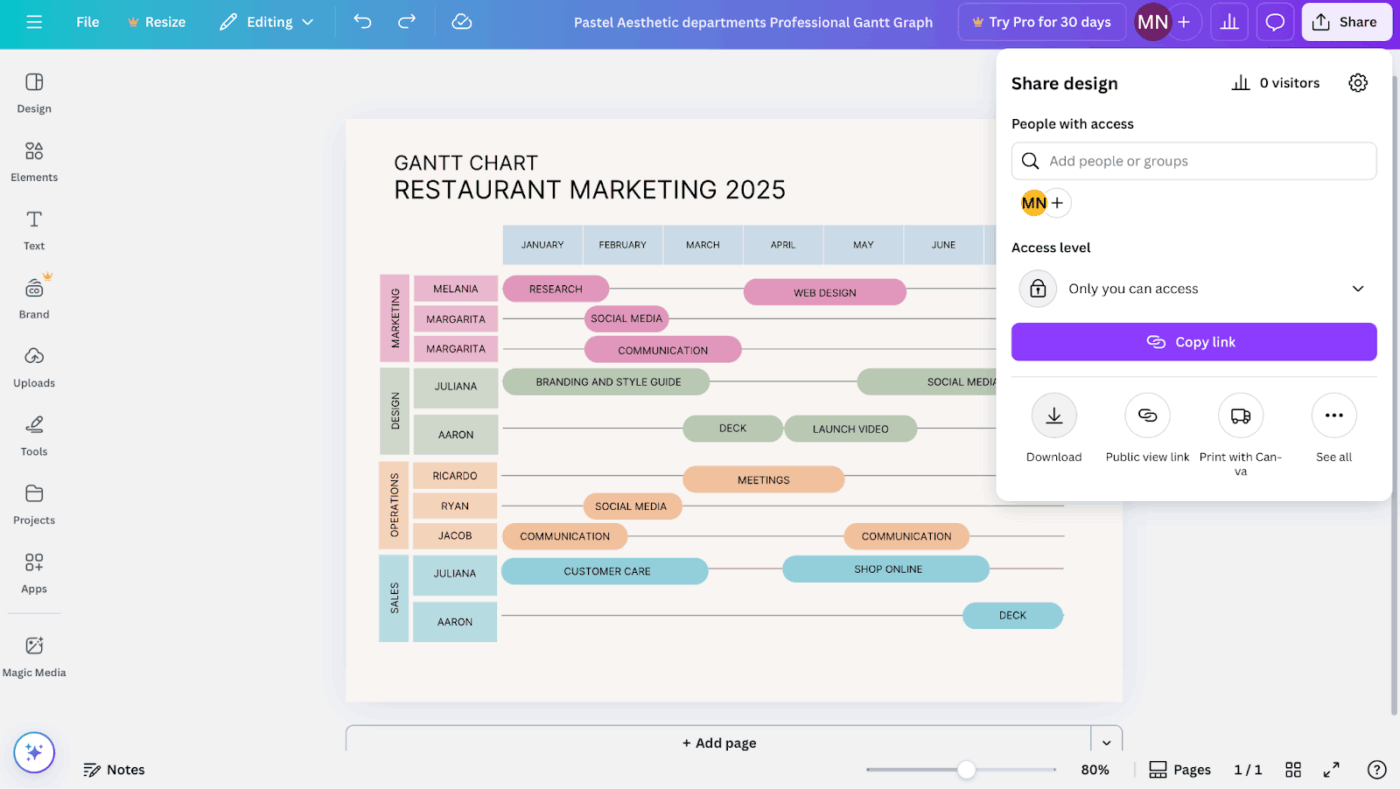
Template diagram Gantt di Canva
Canva menyediakan koleksi templat diagram Gantt untuk berbagai industri dan kasus penggunaan. Perpustakaan templat mencakup:
- Desain berorientasi bisnis menggunakan skema warna korporat dan tata letak profesional
- Template proyek kreatif dan manajemen tugas dengan warna mencolok dan tipografi modern
- Opsi khusus industri yang disesuaikan untuk konstruksi, pemasaran, acara, dan penelitian akademik
- Varian ukuran dari ringkasan satu halaman hingga spreadsheet detail multi-bulan
📮 ClickUp Insight: 31% manajer lebih memilih papan visual, sementara yang lain mengandalkan diagram Gantt, dasbor, atau tampilan sumber daya.
Namun, kebanyakan alat memaksa Anda untuk memilih salah satu. Jika tampilan tidak sesuai dengan cara Anda berpikir, hal itu hanya menjadi lapisan gesekan tambahan.
Dengan ClickUp, Anda tidak perlu memilih. Beralih antara diagram Gantt yang didukung AI, papan Kanban, dasbor, atau tampilan beban kerja dengan satu klik. Dan dengan ClickUp Brain, Anda dapat secara otomatis menghasilkan tampilan atau ringkasan yang disesuaikan berdasarkan siapa yang melihatnya—baik itu Anda, eksekutif, atau desainer Anda.
💫 Hasil Nyata: CEMEX mempercepat peluncuran produk sebesar 15% dan mengurangi keterlambatan komunikasi dari 24 jam menjadi hitungan detik menggunakan ClickUp.
Keunggulan Canva
Canva menawarkan beberapa keunggulan sebagai perangkat lunak diagram Gantt gratis:
- Keunggulan visual: Grafik yang dihasilkan memiliki kualitas presentasi yang menarik perhatian dalam lingkungan profesional
- Tanpa kurva pembelajaran: Antarmuka seret dan lepas tidak memerlukan keahlian teknis atau latar belakang manajemen proyek
- Konsistensi merek: Integrasi mudah warna perusahaan, font, dan logo menjaga kesatuan profesional
- Fitur kolaboratif: Anggota tim dapat memberikan komentar pada desain dan mengusulkan perubahan secara real-time
- Fleksibilitas ekspor: Pilihan format yang beragam memenuhi kebutuhan berbagi dan presentasi yang berbeda-beda
- Kebebasan desain: Anda memiliki kendali kreatif penuh atas tata letak, warna, dan hierarki visual di dalam templat diagram Gantt dasar
Batasan Canva
Meskipun memiliki keunggulan visual, alat ini memiliki beberapa batasan fungsional, yang mendorong pengguna untuk mencari alternatif Canva:
- Fungsi statis: Grafik pada dasarnya adalah gambar statis tanpa kemampuan manajemen proyek dinamis
- Pembaruan manual: Perubahan pada garis waktu memerlukan penyesuaian individu untuk setiap elemen yang terpengaruh
- Tidak ada ketergantungan tugas: Tidak dapat menetapkan atau menampilkan hubungan antara tugas-tugas yang saling terhubung
- Integrasi data terbatas: Tidak ada sinkronisasi dengan perangkat lunak manajemen proyek atau aplikasi kalender
- Ketiadaan perhitungan: Tidak ada analisis jalur kritis otomatis atau fitur alokasi sumber daya
Siapa yang paling cocok menggunakan Canva?
Audien utama Canva meliputi orang-orang yang lebih mengutamakan kejelasan dan kesempurnaan daripada otomatisasi. Kekuatannya terletak pada narasi daripada manajemen tugas. Contoh penggunaan umum meliputi:
- Mahasiswa: Mempersiapkan garis waktu untuk tugas kelompok yang perlu terlihat rapi dan mudah diikuti
- Freelancers: Menyediakan visual yang rapi kepada klien sebagai bagian dari laporan proyek yang lebih luas atau proposal strategi
- Pemilik usaha kecil: Menampilkan tonggak pencapaian dan tanggal peluncuran dengan cara yang membangun kepercayaan dengan mitra atau investor
- Manajer: Membuat diagram tingkat tinggi untuk presentasi eksekutif di mana fokusnya adalah pada keterbacaan dan dampak, bukan penyesuaian berkelanjutan
Dalam semua skenario ini, Canva memberi Anda kepercayaan diri untuk menyajikan garis waktu proyek yang terlihat profesional, jelas, dan disesuaikan dengan audiens Anda. Untuk proyek yang membutuhkan pembaruan sering atau kedalaman teknis, Canva lebih cocok sebagai alat pelengkap.
💡 Tips Pro: Tumpuk garis waktu optimis vs. realistis. Tumpuk dua garis waktu di diagram Gantt yang sama—satu menunjukkan skenario ideal, yang lain menunjukkan laju yang paling realistis. Hal ini menetapkan ekspektasi tanpa perlu slide tambahan atau alasan di kemudian hari.
Membuat Diagram Gantt di Google Sheets
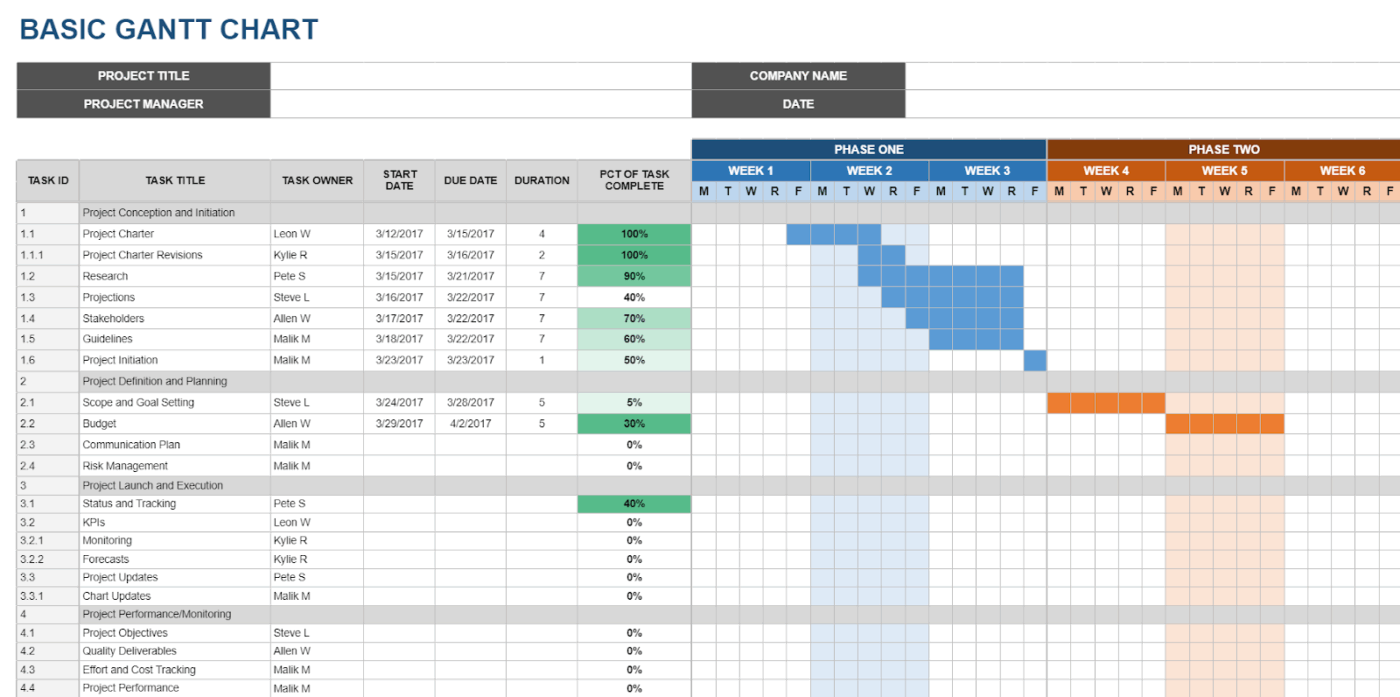
Meskipun diagram Gantt di Google Sheets membutuhkan lebih banyak pengaturan daripada Canva, alat ini menawarkan kolaborasi real-time, garis waktu yang didorong oleh rumus, dan skalabilitas untuk proyek yang lebih besar.
Langkah-langkah untuk membuat diagram Gantt di Google Sheets
Begini cara membuat diagram Gantt di Google Sheets.
Langkah #1: Buat daftar tugas proyek Anda
Buka lembar kerja Google baru dan buat empat kolom. Masukkan nama tugas di kolom pertama, tanggal mulai dan selesai di kolom kedua dan ketiga, serta durasi di kolom keempat.
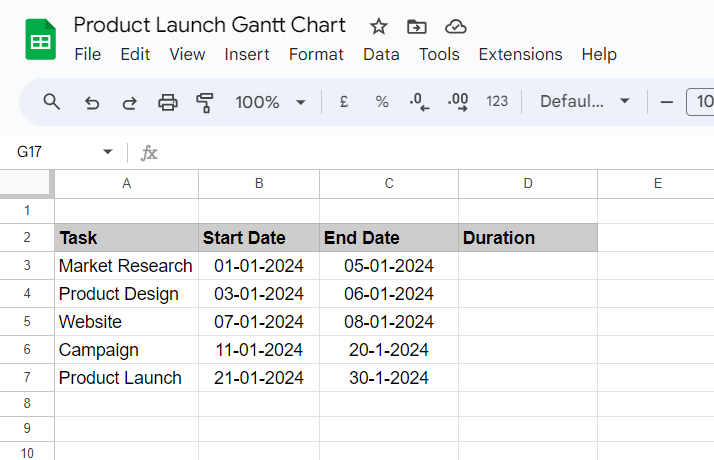
Langkah #2: Buat sumbu waktu
Buat kolom tambahan di baris atas untuk mewakili hari, minggu, atau bulan, tergantung pada durasi proyek Anda. Sumbu horizontal ini menjadi garis waktu visual.
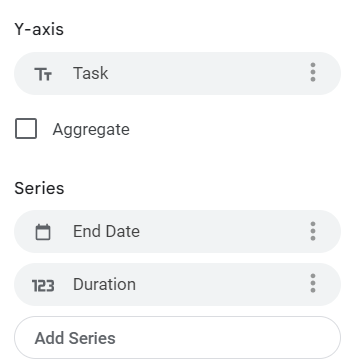
Langkah #3: Terapkan pemformatan bersyarat
Sorot sel yang berada di antara tanggal mulai dan selesai setiap tugas. Gunakan aturan pemformatan kondisional untuk mewarnai sel-sel ini dengan warna yang secara visual mewakili durasi tugas.
Langkah #4: Tambahkan ketergantungan secara manual
Jika satu tugas bergantung pada tugas lain, atur rumus yang secara otomatis menyesuaikan tanggal mulai. Misalnya, tanggal mulai Tugas B dapat merujuk pada tanggal akhir Tugas A ditambah satu hari.
Langkah #5: Perluas lembar kerja
Seiring pertumbuhan proyek Anda, tambahkan baris baru untuk tugas tambahan dan perpanjang kolom timeline untuk mengakomodasi jadwal yang lebih panjang. Google Sheets dapat dengan mudah menampung ratusan baris tanpa kehilangan struktur.
💡 Tips Pro: Tambahkan tujuan tambahan di bagian bawah diagram Gantt Anda. Ini adalah tugas opsional dengan tingkat prioritas yang bervariasi yang dapat ditangani tim jika waktu memungkinkan. Hal ini menjaga ide-ide ambisius tetap terlihat tanpa menimbulkan tekanan palsu pada jalur utama.
Dukungan templat untuk diagram Gantt di Google Sheets
Pilihan templat diagram Gantt di Google Sheets masih terbatas dibandingkan dengan platform desain khusus. Opsi yang tersedia meliputi:
- Jadwal proyek konstruksi yang dirancang untuk proyek bangunan bertahap
- Jadwal perencanaan acara yang dioptimalkan untuk mengoordinasikan berbagai komponen acara
- Template penelitian akademik yang dirancang untuk pekerjaan tesis dan jadwal belajar
- Templat jadwal proyek dasar yang mencakup pelacakan tugas standar dan penanda tonggak pencapaian
Keunggulan Google Sheets
Pengelolaan proyek berbasis data dengan Google Sheets memiliki beberapa keunggulan:
- Otomatisasi rumus: Setelah Anda menambahkan rumus, perhitungan akan diperbarui secara otomatis saat Anda mengubah tanggal proyek atau parameter
- Kolaborasi real-time: Beberapa anggota tim dapat mengedit bagian yang berbeda secara bersamaan tanpa konflik
- Integrasi data: Terhubung secara mulus dengan alat Google Workspace lainnya seperti Kalender, Drive, dan Gmail
- Efisiensi biaya: Akses gratis dengan akun Google menghilangkan biaya lisensi perangkat lunak
- Perhitungan yang dapat disesuaikan: Pengguna tingkat lanjut dapat membuat rumus canggih untuk alokasi sumber daya dan analisis jalur kritis
Batasan Google Sheets
Meskipun memiliki keunggulan komputasi, Google Sheets menghadapi beberapa batasan fungsional:
- Batasan visual: Contoh diagram Gantt di Google Sheets tidak memiliki estetika yang rapi seperti yang tersedia di perangkat lunak desain khusus
- Persyaratan rumus yang kompleks: Fitur manajemen proyek tingkat lanjut memerlukan keahlian spreadsheet yang signifikan
- Visualisasi ketergantungan terbatas: Sulit untuk menampilkan hubungan tugas dan jalur kritis dengan jelas
- Masalah kinerja: Proyek besar atau kompleks dengan rumus yang rumit dapat mengalami waktu muat lambat dan penundaan perhitungan
- Tantangan pengeditan mobile: Pengeditan rumus kompleks menggunakan sentuhan terasa rumit di tablet dan ponsel
📖 Baca Juga: Alternatif dan Pesaing Terbaik Google Sheets
Siapa yang paling cocok menggunakan Google Sheets?
Google Sheets paling cocok untuk tim yang memprioritaskan fungsi dan kolaborasi daripada tampilan visual yang rapi. Alat ini unggul dalam situasi di mana akurasi dan fleksibilitas lebih penting daripada presentasi. Contoh penggunaan umum meliputi:
- Tim yang berfokus pada data: Memanfaatkan rumus dan perhitungan otomatis untuk menjaga jadwal tetap andal dan dapat diukur
- Tim jarak jauh: Berkolaborasi secara real-time di Google Workspace, dengan riwayat versi dan akses bersama yang terintegrasi
- Bisnis kecil: Melacak proyek dalam format yang sederhana dan skalabel tanpa memerlukan keahlian teknis
- Kelompok akademik: Mengelola jadwal penelitian, mengoordinasikan jadwal kursus, atau merencanakan proyek institusional
Dalam semua kasus ini, Google Sheets menyediakan pusat pengelolaan jadwal yang praktis. Meskipun kurang dalam hal desain, Google Sheets menawarkan keandalan dan kolaborasi real-time, terutama bagi tim yang sudah terintegrasi dalam ekosistem Google.
🔍 Tahukah Anda? Kekurangan terbesar dari diagram Gantt awal? Mereka tidak dapat dengan mudah menampilkan ketergantungan tugas. Batasan tersebut akhirnya mengarah pada penciptaan Metode Jalur Kritis (CPM) pada tahun 1950-an, yang menambahkan logika lebih lanjut ke jadwal proyek.
Canva vs. Google Sheets: Mana yang Harus Anda Pilih?
Baik Canva maupun Google Sheets dapat membuat diagram Gantt, tetapi keduanya memiliki tujuan yang berbeda. Berikut adalah perbandingan fitur per fitur yang menunjukkan di mana masing-masing alat bekerja paling baik.
Fitur #1: Kustomisasi dan fleksibilitas
Pertama, mari kita lihat kustomisasi dan fleksibilitas. Seberapa besar kebebasan yang Anda miliki untuk menyesuaikan setiap alat sesuai kebutuhan Anda?
Canva
Canva memungkinkan pengguna untuk memodifikasi templat, menyesuaikan font, mengubah warna, dan memindahkan elemen untuk sesuai dengan panduan gaya organisasi. Penyesuaian ini sepenuhnya berfokus pada presentasi. Pengguna tidak dapat menambahkan otomatisasi atau menghubungkan tugas di dalam diagram.
Google Sheets
Sheets menawarkan kustomisasi struktural. Pengguna dapat mendesain diagram dari awal, menerapkan rumus untuk menghitung tanggal, dan menggunakan format kondisional untuk menandai durasi.
Tingkat kontrol ini mendukung diagram yang beradaptasi seiring perubahan data, meskipun memerlukan pemahaman dasar tentang fungsi spreadsheet.
🏆 Pemenang: Seri! Google Sheets ideal untuk penyesuaian fungsional, sementara Canva paling cocok untuk pengeditan berorientasi desain.
💡 Tips Pro: Hubungkan diagram Gantt Anda dengan evaluasi pasca-proyek. Setelah proyek selesai, soroti tugas-tugas yang terlambat, ketergantungan yang menghambat, dan perkiraan yang jauh dari kenyataan. Seiring waktu, diagram itu sendiri menjadi alat pembelajaran.
Fitur #2: Kolaborasi
Selanjutnya, mari kita lihat bagaimana kedua alat manajemen sumber daya ini mendukung kerja tim.
Canva
Canva mendukung tautan bersama, pengeditan, dan komentar.
Umpan balik dapat dikumpulkan langsung di diagram. Kolaborasi terbatas pada tampilan daripada data proyek, sehingga cocok untuk tim yang membuat diagram untuk distribusi daripada pengelolaan aktif.
Google Sheets
Sheets dirancang untuk kolaborasi real-time. Beberapa pengguna dapat mengedit secara bersamaan, dan riwayat versi memastikan perubahan dapat dilacak. Hal ini membuatnya praktis untuk tim yang sering memperbarui jadwal.
🏆 Pemenang: Google Sheets, karena dapat menangani pengeditan dan pelacakan real-time secara langsung.
Fitur #3: Kemudahan penggunaan
Berikut ini adalah gambaran seberapa cepat seseorang dapat menguasai alat ini dan membuat diagram Gantt.
Canva
Canva mudah digunakan. Templat diagram Gantt gratis memudahkan pengaturan, dan kontrol seret-dan-lepas memungkinkan pembuatan diagram dengan cepat tanpa perlu pelatihan sebelumnya.
Google Sheets
Google Sheets memerlukan lebih banyak pekerjaan pengaturan. Mengonfigurasi kolom, rumus, dan format memakan waktu lebih lama, terutama bagi pemula. Namun, setelah pengguna mendapatkan pengalaman, alat ini memungkinkan kontrol yang lebih detail.
🏆 Pemenang: Ini seri lagi! Canva unggul dalam kecepatan pengaturan, sementara Google Sheets lebih cocok untuk penggunaan yang fleksibel setelah Anda menguasainya.
Fitur #4: Nilai presentasi
Akhirnya, mari kita bahas bagaimana masing-masing alat berkinerja saat diagram perlu memukau.
Canva
Presentasi adalah keunggulan Canva.
Diagram dapat disesuaikan dengan logo, warna, dan font yang sesuai dengan merek Anda. Ekspor dapat dilakukan dalam berbagai format seperti PNG, PDF, atau JPG, sehingga mudah untuk menyisipkan garis waktu ke dalam slide, laporan, atau proposal tanpa perlu memformat ulang.
Google Sheets
Sheets mengutamakan kejelasan daripada tampilan. Diagramnya akurat tetapi sederhana, dan pemangku kepentingan eksternal mungkin kesulitan mengikuti. Untuk pekerjaan yang berhadapan dengan klien, tim sering kali memperhalus hasilnya di alat lain sebelum dibagikan.
🏆 Pemenang: Canva, karena diagramnya dirancang untuk komunikasi visual.
Alternatif yang Lebih Cerdas: Diagram Gantt ClickUp
Alat desain menciptakan garis waktu yang indah. Lembar kerja memberikan struktur. Namun, ketika Anda membutuhkan tampilan dan fungsionalitas dalam satu tempat, ClickUp menawarkan keseimbangan optimal.
Diagram Gantt di ClickUp memberikan visual profesional yang tetap akurat meskipun proyek berubah, sehingga tim Anda selalu bekerja berdasarkan rencana terbaru.
Berikut ini pandangan lebih dekat. 👀
Rencanakan proyek secara visual tanpa usaha ekstra
Canva menawarkan visual yang menakjubkan, sedangkan Sheets membantu mengorganisir data, tetapi keduanya tidak sepenuhnya mengisi celah antara presentasi dan pelaksanaan.
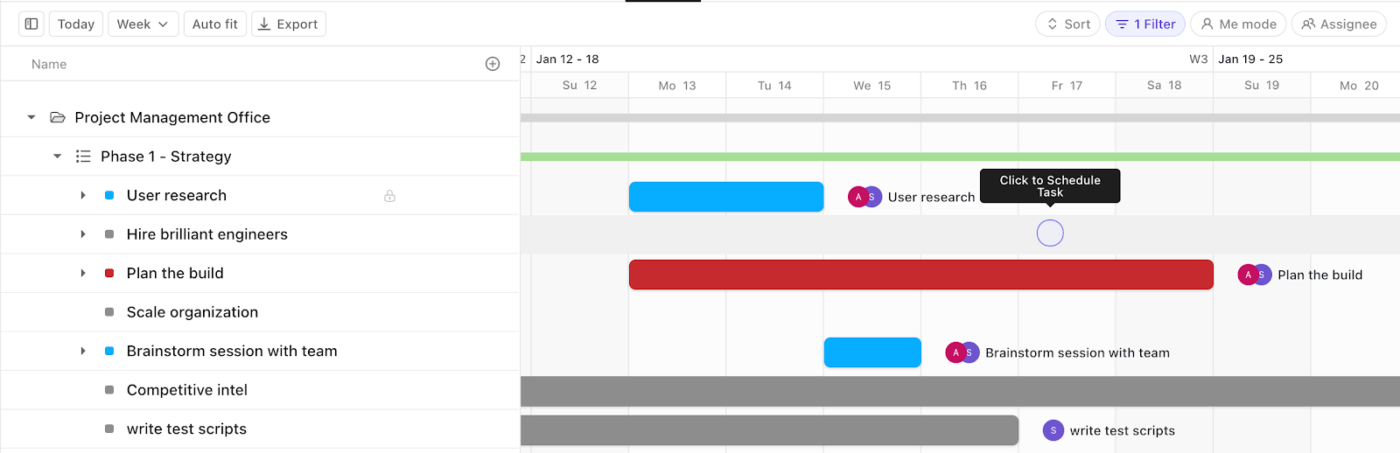
ClickUp Gantt Charts mengisi celah tersebut dengan menggabungkan desain menarik dengan otomatisasi cerdas. Penjadwalan seret dan lepas, pembaruan instan, dan pelacakan ketergantungan berarti diagram Anda mencerminkan kenyataan secara real-time.
Misalnya, tim pemasaran yang merencanakan peluncuran produk dapat mengatur Ketergantungan di ClickUp untuk konten, desain, dan kampanye iklan. Jika pengiriman desain tertunda seminggu, setiap tugas yang bergantung—mulai dari tinjauan salinan hingga penempatan iklan—akan bergeser secara otomatis.
Berikut ini adalah video yang menjelaskan lebih lanjut tentang diagram Gantt di ClickUp.
Tetap pada jalur dengan jalur kritis
Penundaan proyek seringkali terjadi secara diam-diam, dan mendeteksinya di alat statis tidak selalu mudah.
Diagram Gantt di ClickUp menyoroti jalur kritis sehingga tim dapat langsung melihat urutan tugas-tugas penting yang secara langsung memengaruhi pengiriman.
Misalnya, perusahaan konstruksi dapat memetakan persiapan lokasi, izin, dan inspeksi. Diagram Gantt secara jelas menunjukkan tugas-tugas mana yang menentukan tanggal penyelesaian proyek. Jika satu inspeksi terlambat, diagram tersebut menampilkan efek domino, memberi tim waktu untuk bertindak sebelum tenggat waktu terlewat.
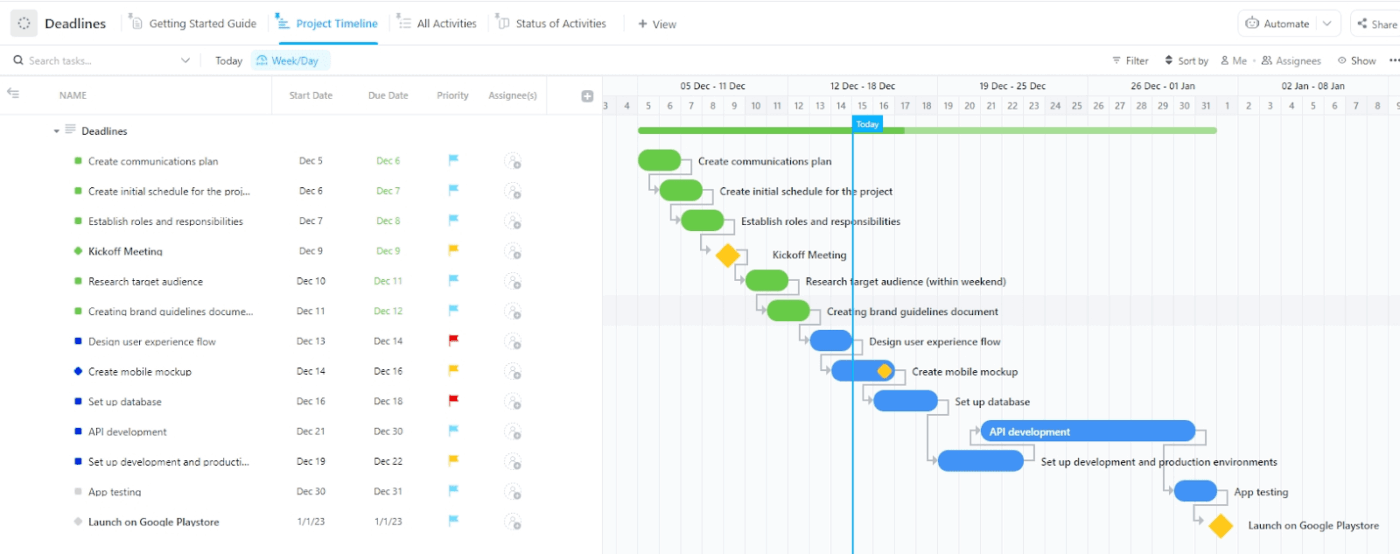
💡 Tips Pro: Atur otomatisasi di ClickUp untuk menandai tugas-tugas jalur kritis saat berisiko. Misalnya, atur aturan: Jika tugas di jalur kritis terlambat satu hari, ubah prioritasnya menjadi Urgent dan beri tahu manajer proyek di Slack. Ini mencegah penundaan tersembunyi mengacaukan seluruh jadwal Gantt Anda.
Pelajari lebih lanjut di sini:
Bekerja lebih cerdas dengan kecerdasan buatan kontekstual
ClickUp Brain menambahkan lapisan AI ke perencanaan diagram Gantt Anda, menjadikan manajemen proyek lebih proaktif.
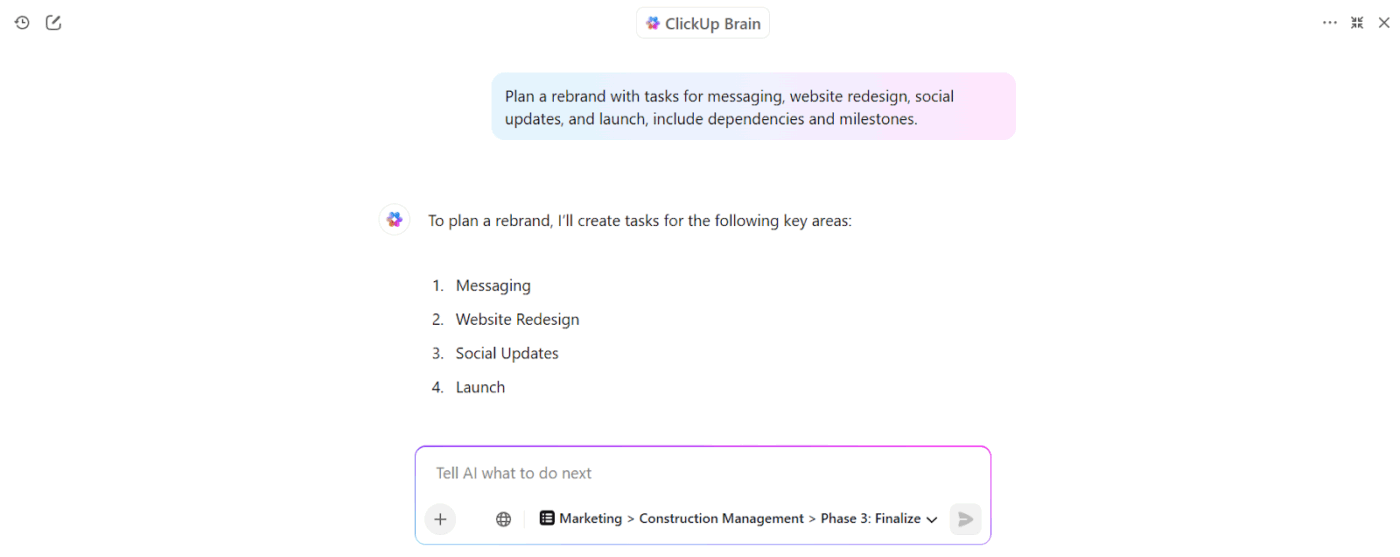
Alat ini dapat menjawab pertanyaan seperti ‘Tugas mana yang berisiko tertunda?’ atau ‘Siapa yang bertanggung jawab atas pengiriman berikutnya?’ tanpa Anda perlu menggali jadwal.
Misalnya, jika seorang manajer ingin mengetahui tugas-tugas di jalur kritis yang masih belum selesai, ClickUp Brain menampilkan jawabannya secara instan. Alat ini juga merangkum kemajuan untuk pemangku kepentingan, menghasilkan pembaruan status, dan bahkan menyarankan penyesuaian saat ketergantungan berubah.
Buat rencana profesional dalam hitungan menit
Template Garis Waktu Gantt ClickUp memberikan tim cara terstruktur namun fleksibel untuk merencanakan pekerjaan selama berminggu-minggu atau berbulan-bulan.
Nilai tambah yang Anda dapatkan dari templat diagram Gantt sederhana ini:
- Tampilan ringkasan untuk menyederhanakan garis waktu yang kompleks menjadi titik-titik kunci untuk pelaporan cepat
- Pengelompokan tugas secara logis melalui fase yang sudah ditandai sebelumnya seperti Perencanaan, Pembuatan, Peninjauan, dan Peluncuran
- Fitur visual bawaan yang membuat kemajuan dan hambatan langsung terlihat jelas
- Panduan Memulai yang membantu kontributor baru memahami alur kerja spesifik dengan cepat
Selanjutnya, Template Manajemen Waterfall ClickUp dirancang untuk proyek yang mengikuti proses berurutan yang ketat. Setiap tahap harus selesai sebelum tahap berikutnya dimulai, sehingga ideal untuk pekerjaan terstruktur seperti pengembangan perangkat lunak, konstruksi, atau proyek yang memerlukan kepatuhan yang ketat.
Nilai tambah yang Anda dapatkan dari templat ini:
- Status detail yang mengurangi ambiguitas pada proyek kompleks bertahap
- Kolom untuk mencatat risiko seperti probabilitas keterlambatan dan biaya dampak
- Milestone diagram Gantt yang telah ditentukan sebelumnya yang menandai kemajuan pada titik serah terima kunci antara fase
Rencanakan Proyek Anda dengan ClickUp
Jadwal yang jelas menjaga proyek tetap berjalan. Canva menawarkan diagram berfokus pada desain yang terlihat bagus dalam laporan. Google Sheets mendukung pembaruan real-time dan kolaborasi antar tim. Keduanya membantu, tetapi masing-masing tidak mencakup seluruh aspek.
ClickUp menghubungkan celah tersebut.
Diagram Gantt-nya terhubung langsung ke tugas-tugas penting, diperbarui secara instan, dan menampilkan ketergantungan tanpa perlu kerja ekstra. Anda dapat mengelola kemajuan, melacak risiko, dan menampilkan garis waktu di satu tempat. Keseimbangan antara fungsi dan kejelasan ini membuat ClickUp menjadi pilihan praktis bagi tim yang menginginkan lebih dari sekadar visual statis atau spreadsheet.
Daftar ke ClickUp hari ini dan pastikan setiap proyek terus berjalan. ✅
Pertanyaan yang Sering Diajukan (FAQ)
A. Ya, Canva menyediakan templat untuk diagram Gantt sederhana. Templat ini cocok untuk presentasi atau laporan, tetapi tidak diperbarui secara otomatis saat detail tugas berubah.
A. Canva lebih mudah jika Anda hanya membutuhkan visual yang rapi. Google Sheets membutuhkan lebih banyak pengaturan tetapi memungkinkan Anda mengedit dan menyesuaikan garis waktu secara langsung. Untuk keseimbangan antara kemudahan dan fungsionalitas, ClickUp membuatnya lebih sederhana dengan diagram Gantt seret-dan-lepas yang diperbarui secara real-time.
A. Ya, Google Sheets gratis dengan akun Google. Anda dapat membuat diagram dasar menggunakan rumus spreadsheet dan format. ClickUp juga memiliki rencana gratis yang mencakup diagram Gantt dinamis, memberikan Anda lebih banyak kekuatan manajemen proyek tanpa biaya.
A. Anda dapat membagikan desain Canva, tetapi diagram Gantt tidak akan diperbarui secara otomatis. Di sisi lain, diagram Gantt ClickUp memungkinkan tim berkolaborasi secara real-time, melacak ketergantungan, dan langsung menampilkan perubahan.
A. Di antara keduanya, Google Sheets lebih baik untuk perencanaan karena memungkinkan pengeditan dan pelacakan tugas. Namun, jika Anda membutuhkan manajemen proyek yang lebih baik, ClickUp menawarkan diagram Gantt yang dapat diskalakan, prioritas tugas, dan otomatisasi dalam satu platform.
A. Perangkat lunak manajemen proyek ClickUp adalah opsi gratis terbaik. Berbeda dengan Canva atau Sheets, ClickUp menggabungkan diagram Gantt dengan manajemen tugas, garis waktu, dan kolaborasi.
ClickUp dirancang untuk skalabilitas. Anda dapat mengelola proyek dengan ketergantungan, melacak beban kerja tim, dan mengintegrasikan dengan alat-alat penting lainnya seiring pertumbuhan proyek Anda.